Comment empêcher un Mac de se mettre en veille
Ce qu'il faut savoir
- Clique le logo pomme > Préférences de système > Économie d'énergie, et déplacez le curseur sur Jamais.
- Pour désactiver temporairement la mise en veille automatique: Ouvrez Terminal et entrez la commande caféiné.
- Tant que votre Mac est en mode caféiné, il ne se mettra pas en veille automatiquement tant que vous n'aurez pas fermé la fenêtre du terminal.
Cet article explique comment empêcher votre Mac de se mettre en veille, y compris des instructions pour programmer une heure de veille automatique après avoir configuré votre écran pour qu'il reste allumé en permanence.
Comment garder mon écran Mac allumé tout le temps?
Votre Mac possède plusieurs fonctions d'économie d'énergie, qui incluent le mode veille. Ce mode est conçu pour s'activer chaque fois que votre Mac n'a pas été utilisé pendant un certain temps. L'écran s'éteint et le Mac passe en mode faible consommation jusqu'à ce que vous le réveilliez. Si vous souhaitez que l'écran de votre Mac reste allumé en permanence, vous devez désactiver complètement le mode veille.
Vous pouvez également augmenter la durée pendant laquelle l'écran de votre Mac reste allumé sans désactiver complètement le mode veille. Définissez simplement une heure avec laquelle vous êtes à l'aise en utilisant l'étape quatre ci-dessous.
Voici comment garder l'écran de votre Mac allumé en permanence :
-
Clique le logo pomme dans le coin supérieur droit de l'écran.

-
Cliquez sur Préférences de système.
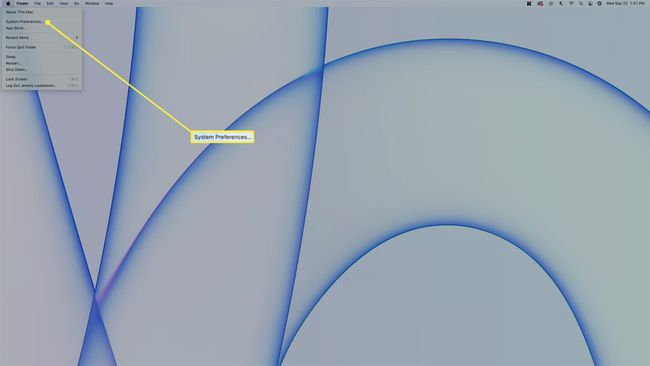
-
Cliquez sur Économie d'énergie.
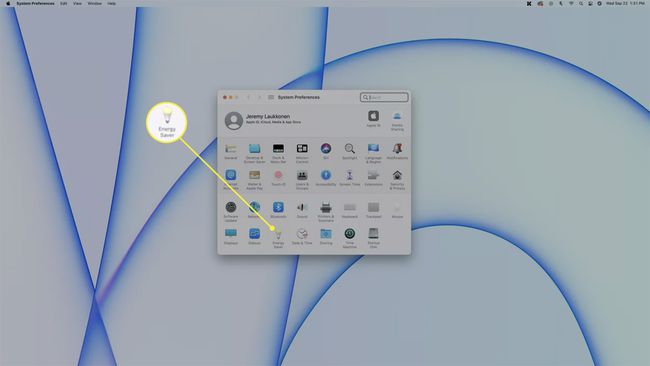
-
Cliquez sur le curseur et déplacez-le vers Jamais, qui est tout à droite.
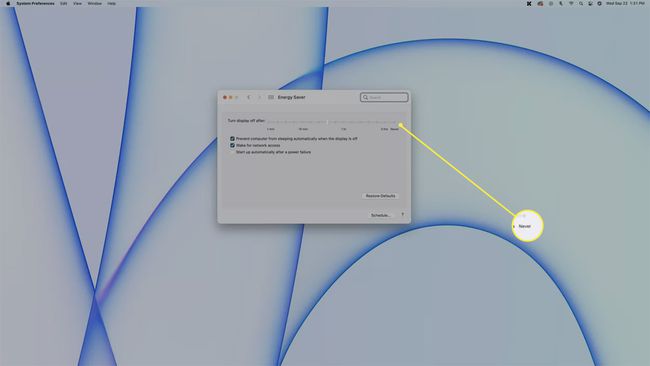
-
L'écran de votre Mac restera désormais allumé en permanence, sauf si vous sélectionnez manuellement Veille dans le menu Pomme.
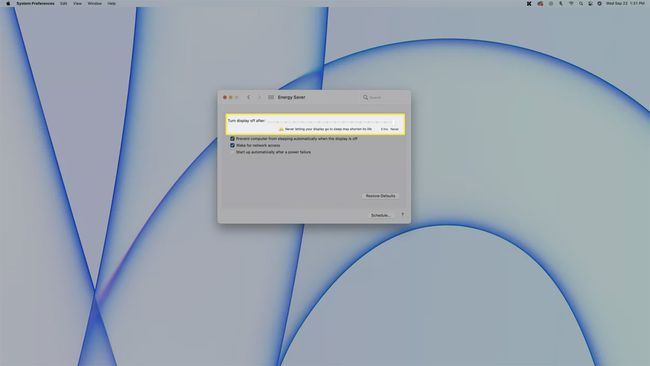
Comment garder l'écran de votre Mac allumé pendant les tâches importantes
Avoir l'écran de votre Mac éteint pendant une tâche importante simplement parce que vous n'avez pas touché votre clavier ou votre souris depuis un certain temps peut être ennuyeux, mais la désactivation complète du mode veille entraîne une plus grande consommation d'énergie et une usure excessive de votre système. Si vous voulez vous assurer que l'écran de votre Mac ne s'éteint pas pendant les tâches importantes, vous pouvez utiliser un commande de terminal.
Voici comment garder l'écran de votre Mac allumé à l'aide d'une commande de terminal :
-
Ouvrez l'application macOS Terminal.
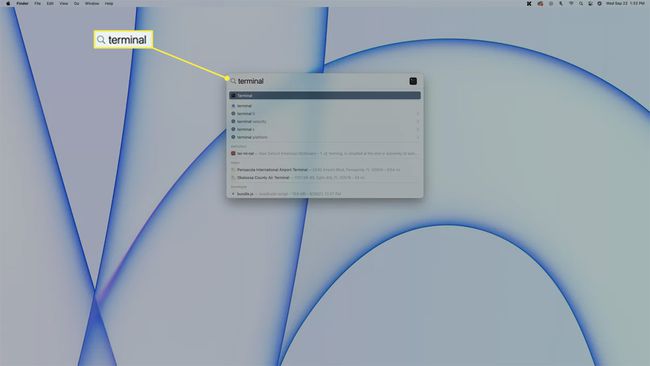
Tapez Terminal dans Projecteur, ou ouvrez-le dans le Finder via Applications > Utilitaires > Terminal.
-
Taper caféinate.
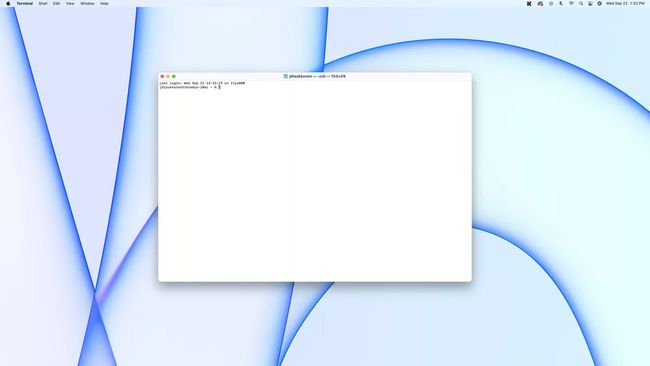
-
presse Entrer.
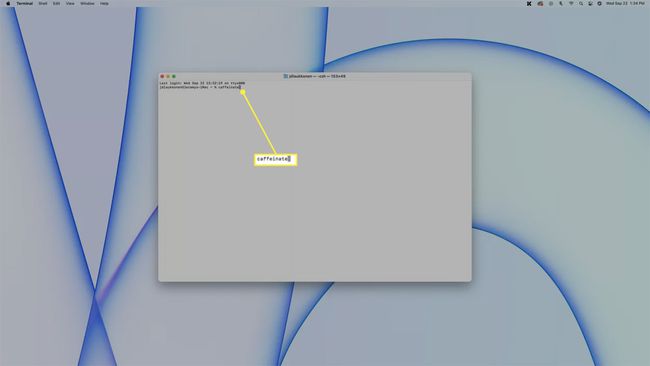
L'écran de votre Mac restera aussi longtemps que la fenêtre du terminal restera ouverte.
-
Pour désactiver le mode caféiné, cliquez sur Mettre fin sur l'alerte qui apparaît lorsque vous essayez de fermer la fenêtre du Terminal.
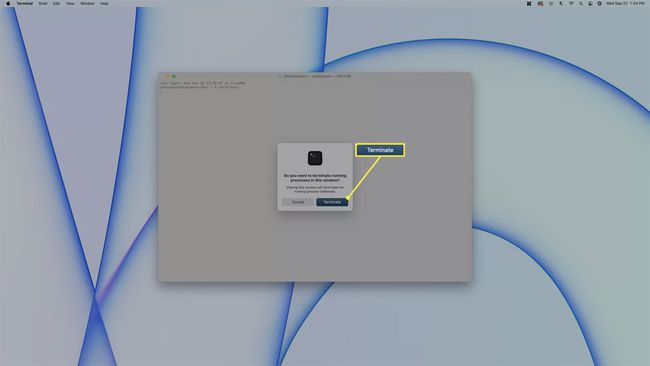
Après avoir fermé avec succès la fenêtre du terminal, votre Mac entrera à nouveau en mode veille en fonction de vos paramètres d'économie d'énergie.
Pourquoi mon Mac se met-il automatiquement en veille?
Votre Mac se met automatiquement en veille pour économiser de l'énergie pour des raisons à la fois environnementales et économiques. La minuterie de mise en veille automatique est activée par défaut, de sorte que votre Mac se mettra automatiquement en veille s'il ne reçoit aucune entrée pendant quelques minutes, à moins que vous ne modifiiez vos paramètres d'économie d'énergie. Le mode veille est censé être désactivé chaque fois que vous regardez ou écoutez des médias, mais ce n'est pas toujours le cas.
Si vous constatez que votre Mac se met automatiquement en veille lorsque vous regardez des films ou écoutez de la musique, vous pouvez utiliser la méthode décrite ci-dessus pour augmenter le délai avant l'activation du mode veille ou activer la fonction de veille automatique tout à fait.
Pouvez-vous programmer un Mac pour qu'il se mette en veille automatiquement?
Bien que votre Mac soit conçu pour dormir lorsque vous ne l'utilisez pas, vous pouvez également programmer votre Mac pour qu'il se mette en veille à des intervalles spécifiques si vous le souhaitez. Cette option est utile si vous souhaitez désactiver complètement la fonction de veille automatique mais que vous avez toujours le Mac passer en mode veille pendant les heures de la journée où vous ne l'utilisez généralement pas, comme lorsque vous dormez à nuit.
Voici comment programmer la mise en veille automatique de votre Mac :
-
Clique le Icône pomme dans le coin supérieur gauche et sélectionnez Préférences.

-
Cliquez sur Économie d'énergie.

-
Cliquez sur Calendrier.
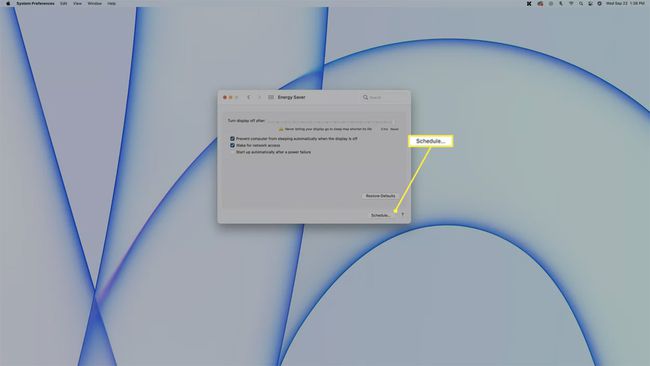
-
Clique le Dormir case à cocher.

-
Cliquez sur Tous les jours, et sélectionnez Jours de la semaine, Fins de semaine, Tous les jours, ou un particulier journée de la semaine.
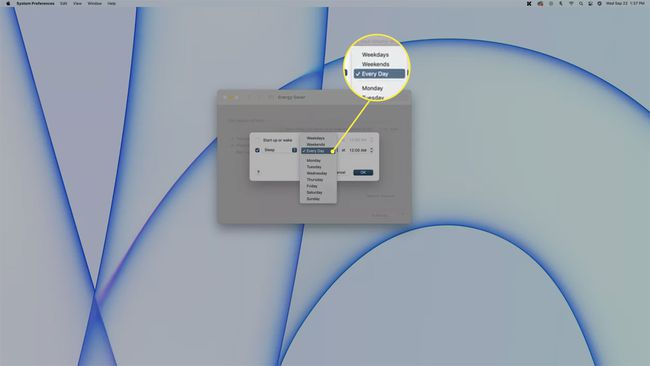
-
Cliquez sur 00h00 et sélectionnez l'heure à laquelle vous souhaitez que votre Mac passe en mode veille.
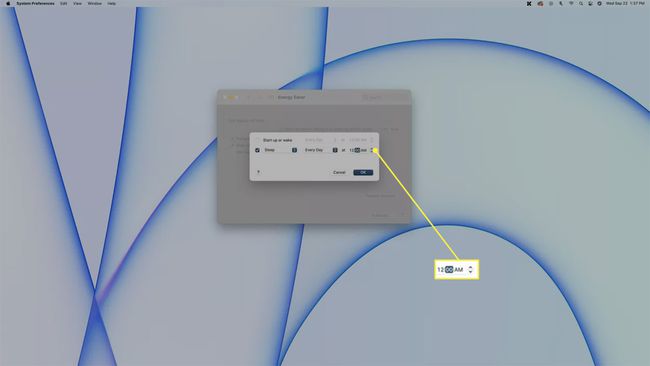
-
Votre Mac se mettra désormais en veille automatiquement à l'heure et au ou aux jours que vous avez sélectionnés.

FAQ
-
Comment empêcher mon Mac de se mettre en veille lors de la fermeture du couvercle ?
Connectez votre ordinateur portable à un écran externe pour empêcher votre MacBook de dormir lorsque vous fermez le couvercle. Réglez les paramètres de veille de l'affichage à partir de Préférences de système > Batterie ou Économie d'énergie. Branchez ensuite votre moniteur externe pour alimenter > connectez votre MacBook à l'adaptateur secteur et au moniteur externe > et fermez le couvercle.
-
Comment empêcher ma souris sans fil Mac de se mettre en veille ?
Votre souris sans fil peut être livrée avec un logiciel qui vous permet de modifier le moment où le paramètre de veille intégré est activé. Cependant, en règle générale, vous ne pouvez pas désactiver le mode veille sur une souris sans fil associée à votre Mac. Si tu as problèmes avec la déconnexion de votre Magic Mouse après une période d'inactivité ou après avoir réveillé votre ordinateur, vous devrez peut-être associer à nouveau la souris à partir des paramètres Bluetooth.
-
Comment empêcher mon ordinateur portable Mac de se mettre en veille ?
Sélectionner Préférences de système > Économie d'énergie ou Batterie > Adaptateur secteur > Empêcher l'ordinateur de dormir automatiquement lorsque l'écran est éteint. De plus, si disponible, désactivez le paramètre Mettez les disques durs en veille lorsque cela est possible, et sélectionnez Jamais sous le Éteignez l'écran après glissière.
